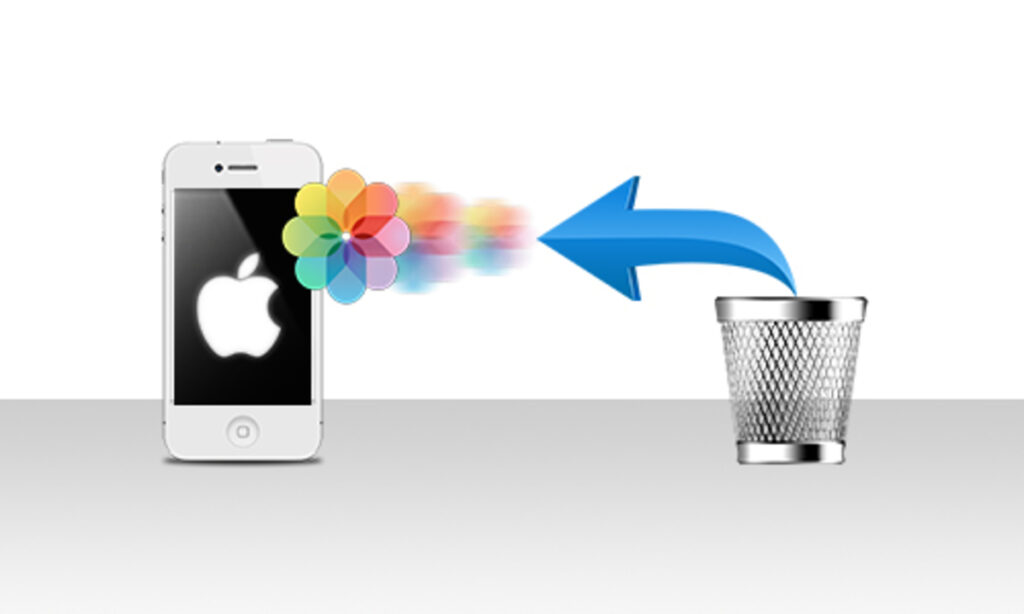Eliminare accidentalmente una fotografia dal proprio dispositivo Apple può essere un momento di preoccupazione, ma fortunatamente, iOS offre una soluzione per recuperarle. Ecco come procedere.
Recupero dalle Foto Eliminate di Recente
Quando si elimina una fotografia dal rullino fotografico di un dispositivo Apple, questa non viene cancellata definitivamente. Invece, viene spostata nell’album “Eliminati di recente” dove rimarrà per 30 giorni prima di essere eliminata in via definitiva. Ecco come recuperarla:
- Aprire l’app Foto sul dispositivo.
- Navigare fino all’album “Eliminati di recente”.
- Trovare la foto che si desidera recuperare.
- Selezionare la foto.
- Toccare l’icona dei tre puntini (…) per aprire il menu contestuale.
- Selezionare “Recupera”.
Attenzione all’Eliminazione Definitiva
È importante notare che la procedura sopra descritta funziona fintanto che le foto non vengono eliminate definitivamente anche dall’album “Eliminati di recente”. Se si elimina una foto da questo album, non sarà più possibile recuperarla.
Considerazioni Aggiuntive
È buona norma fare attenzione durante la gestione delle foto per evitare eliminazioni accidentali. Inoltre, è possibile considerare l’uso di backup regolari su iCloud o altri servizi di archiviazione cloud per garantire la sicurezza delle proprie immagini.
Altre Informazioni Utili
Per ulteriori suggerimenti e trucchi su come sfruttare al meglio il vostro dispositivo Apple, assicuratevi di consultare le risorse ufficiali o fonti attendibili.
Con questa guida, sarete in grado di recuperare facilmente le foto eliminate accidentalmente dal vostro dispositivo Apple, garantendo che i vostri ricordi rimangano al sicuro e accessibili.